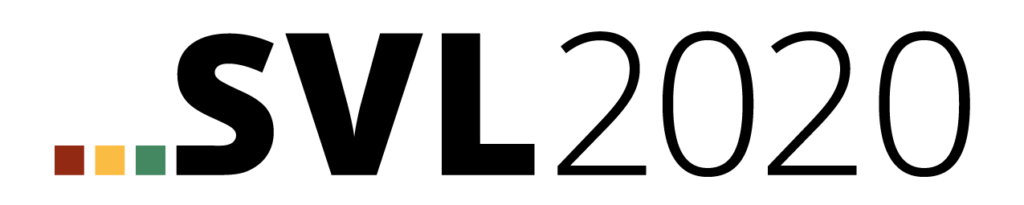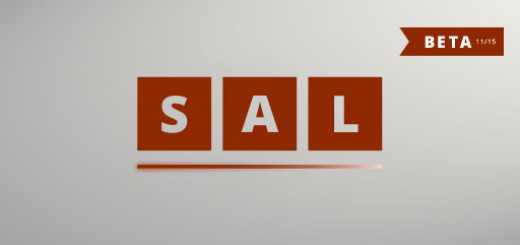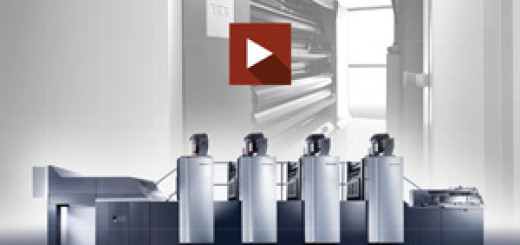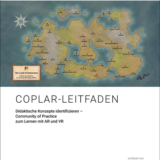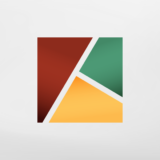Demo-Version 2018 veröffentlicht

- Demo-Version 2018
- Virtual Reality: Installation und Einrichtung am PC
- Augmented Reality: Installation unter Android
- Synchronisation der Lernmodule
- Download
Demo-Version 2018
Um Ihnen einen Einblick in die Lehr- und Lernanwendung des Social Virtual Learning zu ermöglichen, veröffentlichen wir hiermit die finale offene Demo-Version des Projekts. Diese können Sie 30 Tage lang völlig kostenfrei testen, um alle Funktionen — vom Lernen mit 3D-Visualisierungen und Augmented Reality bis zur Erstellung von Virtual Reality Inhalten — kennen zu lernen. Sollte dies Ihr Interesse wecken, können Sie sich gerne an Thomas Hagenhofer wenden, z. B. wenn Sie Social Virtual Learning über die Demo-Version hinaus in der Berufsbildung einsetzen wollen. Natürlich stehen wir Ihnen auch generell für Fragen, Anregungen und Kritik zur Verfügung.
Lizenzbedingungen der Demo-Version 2018:
- Kostenfreie Nutzung für einen 30-tägigen Zeitraum
- Kostenfreier Zugriff auf alle aktuellen SVL Lernmodule (siehe Synchro)
- Alle Lernmodi werden unterstützt: 3D-Visualisierung, Augmented Reality & Virtual Reality
- Lehr- und Autorenwerkzeuge können ebenfalls getestet werden
- Deaktivierte Funktionen (Auswahl): 3D-Import, Upload & Distribution Lernmodule, Custom Server, Drupal-Schnittstelle
PC: Einrichtung und Virtual Reality
Am PC ist keine Installation der Anwendung notwendig, sie können diese nach dem Entpacken des .zip-Archivs direkt starten und alle Lernmodule kostenfrei synchronisieren.
Bevor Sie die SVL-Anwendung mit Virtual Reality nutzen können, müssen Sie zunächst die HTC Vive einrichten. Im Idealfall sollten dafür ca. 9m²-12m² freie Fläche zur Verfügung stehen — das technische Minimum für eine raumbasierte VR-Anwendung liegt bei ca. 2,0mx1,5m Grundfläche, darunter ist nur eine sitzende bzw. stehende Anwendung möglich. Dieser Freiraum wird benötigt, um dem Anwender eine freie Bewegung zu ermöglichen. Das erstmalige Vorbereiten des Raumes nimmt ca. 15 Minuten in Anspruch und wird in den der HTC Vive beiliegenden Dokumentation detailliert erläutert, weshalb hier nur eine kurze Zusammenfassung für die einzelnen Komponenten wiedergegeben wird:
- Headset / VR-Brille: Das kabelgebundene Headset verfügt über drei Anschlüsse, die mit der Linkbox verbunden werden müssen, wobei auf die Farbkodierung zu achten ist (Orange führt zum Headset, Schwarz zum PC). Die Linkbox wiederum wird per USB und HDMI mit dem PC verbunden, wobei gerade bei Desktop PCs darauf geachtet werden sollte, den HDMI Port der Grafikkarte und nicht einen eventuell am Mainboard vorhandenen Anschluss zu verwenden. Darüber hinaus wird die Linkbox über einen separaten Anschluss mit Strom versorgt.
- Basis-Stationen: Die Base-Stations arbeiten passiv, müssen daher nur mit Strom versorgt, aber nicht mit dem PC verbunden werden. Durch sie wird in der aktuellen Hardware-Generation das Tracking ermöglicht, da sie konstant Infrarot-Laser aussenden, die vom Headset bzw. den Controllern erfasst und zur Positionsbestimmung ausgewertet werden. Zur Erfassung einer freien Fläche müssen die beiden Stationen in den entsprechenden Modi sein (eine im B-Modus, eine im C-Modus) und an zwei diagonal gegenüberliegenden Ecken der Spielfläche in etwa 2m Höhe platziert werden. Dort können Sie entweder fest montiert oder auf Stativen angebracht werden. Die Base-Stations besitzen zu diesem Zweck ein 1/4″ Gewinde, sodass auch Stative und Adapter aus der Foto- und Lichttechnik verwendet werden können.
- Inbetriebnahme: Das Einrichten des Raumes, bzw. der Abgleich zwischen real zur Verfügung stehendem und virtuell nutzbarem Raum, findet über SteamVR statt. Dieser Prozess wird auch direkt durch die Software begleitet, nimmt ca. 5 Minuten in Anspruch und muss in der Regel immer dann wiederholt werden, wenn die Base-Stations bewegt werden.
Android: Installation und Einrichtung
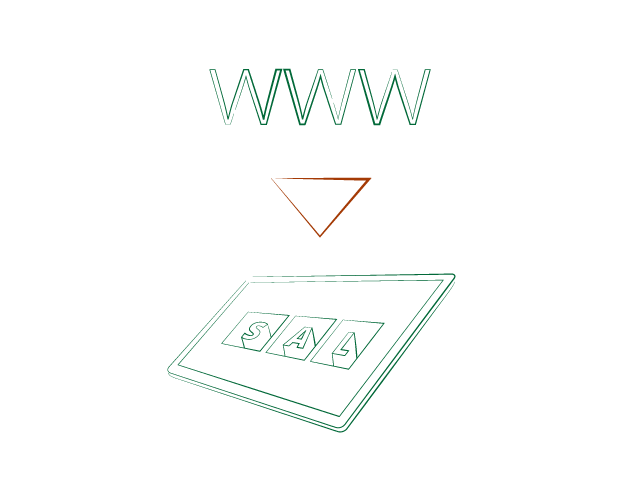
1. Download
Laden Sie die Datei im .apk-Format direkt auf Ihr Smartphone oder Tablet, alternativ übertragen Sie die Datei von Ihrem Rechner aus. Da die Anwendung zurzeit auf unserer Website gehostet wird, müssen Sie erst in den Android-Einstellung entsprechende Dritt-Quellen für die App-Installation freischalten.
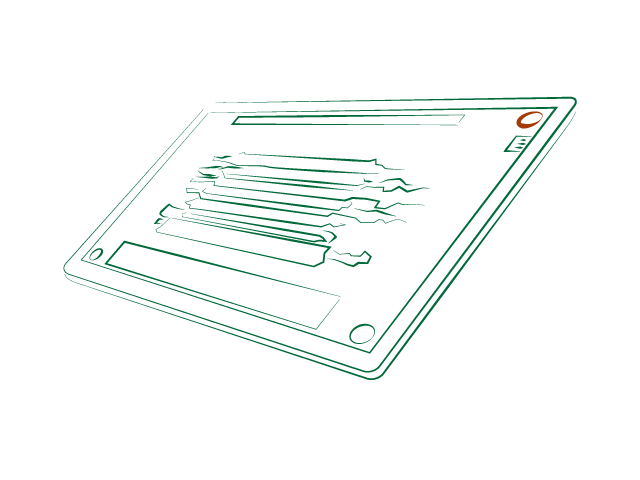
2. Lernanwendung starten
Auf Android-Geräten starten Sie die Anwendung einfach über das entsprechende Icon. Auch in der Android Version der Demo-Version 2018 müssen Sie nun zunächst die Lernmodule synchronisieren.
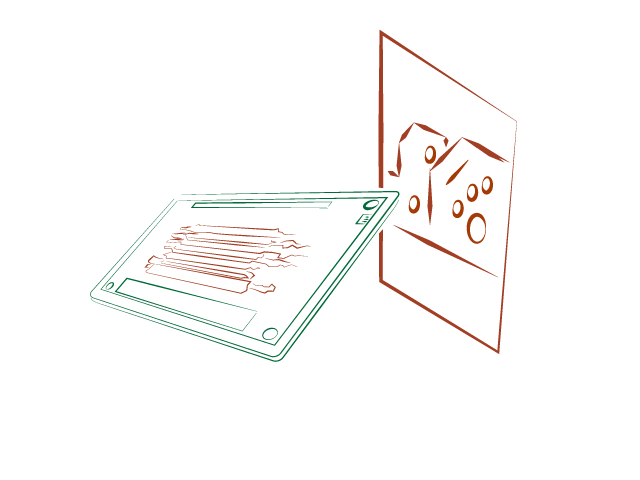
3. Augmented Reality
Um die Lernmodule in der erweiterten Realität zu erkunden, starten Sie einfach den AR-Modus über den Button in der rechten oberen Ecke des Lernmoduls und richten Ihr Smartphone oder Tablet auf einen der beiden Augmented Reality Marker.
Synchronisation der Lernmodule
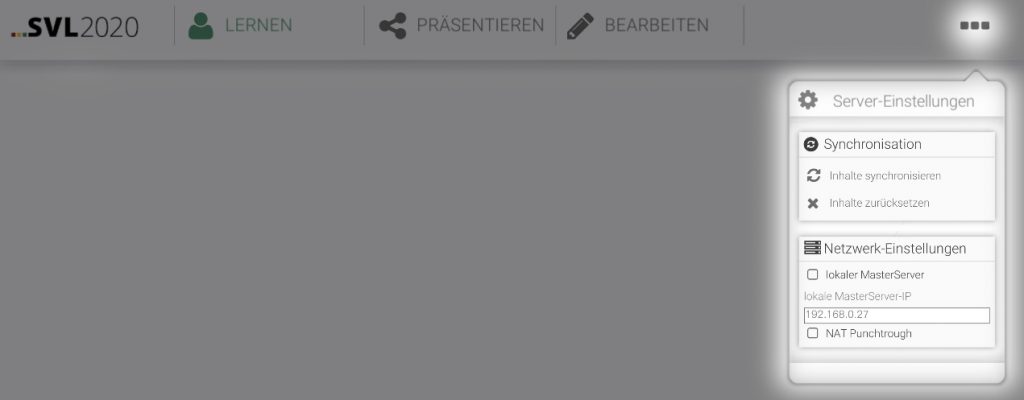
Sie können die Demo-Version 2018 nutzen, um auf alle im Projekt entwickelten Lehr- und Lerninhalte für die Ausbildung von Medientechnologen Druck zurückzugreifen. Diese werden stets aktuell gehalten und zentral auf unserem Content-Server gehostet. Um die Demo-Version zu synchronisieren, also die aktuellste Version der Lerninhalte zu beziehen, müssen Sie einmalig das entsprechende Menü in der rechten oberen Ecke aufrufen und die Synchronisation starten.
Download
Das Archiv enthält die SAL Demo-Version für Android (.apk — DIREKTLINK) und PC (.zip — DIREKTLINK)
sowie die benötigten Augmented-Reality-Marker im PDF-Format.
Stand: März 2018